Які дії вживаються, якщо Airdrop перестає працювати

- 3128
- 35
- Steve Marvin I
Функція AirDrop спочатку була орієнтована на такі пристрої, випущені Apple як MacBook, але в даний час вона досить успішно широко поширена для інших пристроїв Apple. Виняток - лише застарілі моделі гаджетів, неможливо встановити з'єднання, яке забезпечує успішну передачу даних.

Airdrop не працює: що робити, щоб відновити можливість передачі даних.
На жаль, активні користувачі, які мають сучасний iPhone, мають у своєму розпорядженні, доводиться стикатися з ситуацією, коли функція Airdrop супроводжується нестабільною роботою. Крім того, немає гарантії, що успішне використання функції може гарантувати вам те саме повторне успішне застосування методу передачі даних. З цієї причини корисно з’ясувати, які причини провокують таку небажану невдачу. Дізнайтеся про проблемні проблеми, простіше орієнтуватися, як усунути збій, забезпечуючи перенесення даних з iPhone на Mac, а також у зворотному напрямку.
Причини та способи усунення проблем
Це може статися, що під час наступної спроби використовувати цей метод передачі даних, ви не можете знайти піктограму Airdrop, незважаючи на те, що ви правильно включаєте в "Центр управління", виконуючи всі маніпуляції, які використовувались для позитивного результату. А також іноді вам доводиться зіткнутися з тим, що пристрої, які ви намагаєтесь "підключити" для успішного обміну фотографіями, просто не бачать один одного.

Якщо вам довелося зіткнутися з такими незрозумілими проблемами, ви зупинилися на місці "навіть", ми пропонуємо вам не стояти, а рухатися вперед у напрямку усунення непорозумінь. Ми допоможемо вам зрозуміти причини невдачі та як усунути такі проблеми.
УВАГА. Однак перед початком описаних дій рекомендуємо перевірити свої пристрої на відповідність технічними вимогами. Якщо Airdrop не працює, цілком можливо, що один із пристроїв, які раніше не брали участь у такій передачі даних, просто застарілий. У цьому випадку вам доведеться шукати інші способи вирішення проблеми.Шукайте відсутню значок
Найчастіше значок Airdrop відсутній на новому iPhone, на якому до цього моменту така функція не була активована. Саме для початківців з цієї причини їм часто доводиться стикатися з такою проблемою. Однак досвідчені користувачі іноді потрапляють у такі "мережі", коли купують новий гаджет. Будучи впевненими, що вони добре розбираються в тому, як з'єднати функцію AirDrop, вони починають здійснювати традиційні дії, коли вони раптом помічають відсутність ікони, тому вони не знають, як рухатися далі. Власники нового пристрою здивовані, чому така технічна перешкода виникла на їх пристрої.
Не поспішайте панікувати, вважаючи, що ви придбали пристрій із шлюбом, усунути проблему не так складно. Ми рекомендуємо перейти до "основних налаштувань" свого iPhone, там, щоб ознайомитись із усіма вищезазначеними точками, вибір - зупинитися на предметі "обмеження". Тут ви можете знайти параметр Airdrop, буде спеціальний перемикач навпроти нього, вам потрібно повернути його на ньому.
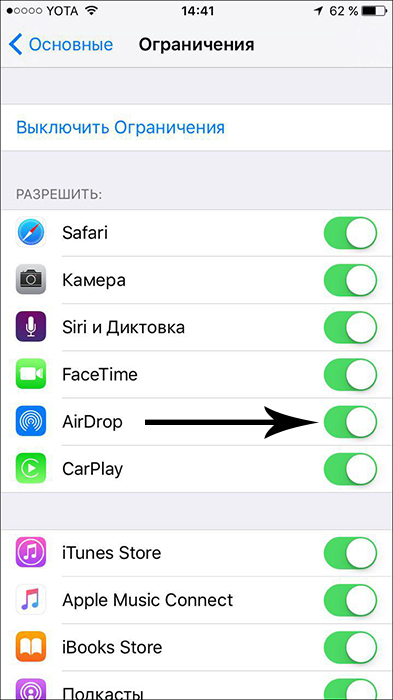
Тепер повторно введіть "Центр управління". Швидше за все, ви знайдете потрібну значок Airdrop. Якщо "Чудо" не відбулося, панікувати занадто рано, просто перезавантажте свій пристрій. Часто гаджети приймають будь -які зміни лише після перезавантаження. У багатьох випадках, після таких маніпуляцій, два з яких - Mac, починають бачити один одного, і між ними встановлюється успішне з'єднання для передачі даних.
Гаджети не бачать один одного
Якщо ви стикаєтесь з тим, що ваш пристрій просто не бачить Mac, навіть не намагайтеся намагатися перенести фотографії чи інший вміст, ви все одно не досягнете успіху, поки не усунете основну проблему. І ви можете усунути його лише після того, як зрозумієте, де шукати його "коріння".
ПОРАДА. Спочатку ви просто повинні перезавантажити iPhone та Mac. Часто проблема спровокується тимчасовим непорозумінням, яке легко усувається таким перезавантаженням. Також корисно перевірити налаштування. Можливо, що у вас є неправильний параметр на одному з пристроїв або Airdrop, повністю відключений.Якщо ви ретельно виконували всі ці рекомендації, перевірили всі моменти, але ваші дії не призвели до позитивного результату, то відсутність пари Bluetooth може бути причиною. Отримавши нові сучасні гаджети, користувачі очікують, що налаштування зв'язку за допомогою Bluetooth включені та підтримані автоматично. На жаль, якщо цього не відбудеться, ви не зможете перенести дані з одного пристрою на інший.
У цьому випадку вам доведеться створити пару Bluetooth в ручному режимі. Це легко зробити, якщо ви дотримуєтесь наших рекомендацій. Спочатку увімкніть Bluetooth на обох гаджетах. Тепер перейдіть до "Налаштування системи" на MacBook, перейдіть до Bluetooth, запустіть пошук пристрою сусіднього.
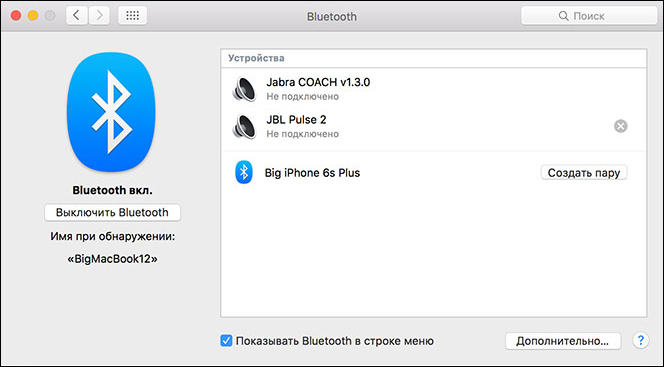
Після завершення пошуку створіть пару. Для цього вам потрібно буде ввести код, який ваш MacBook на обох пристроях знадобиться на обох пристроях.
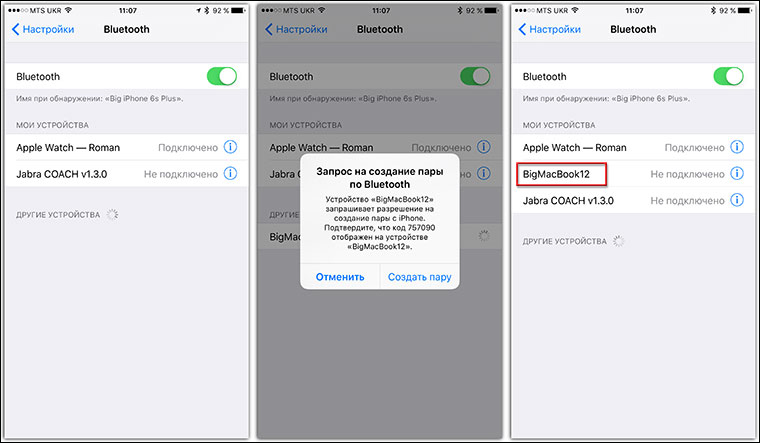
Після виконання таких дій ви негайно помітите, що ваш iPhone зараз ідеально бачить MacBook відповідно, ви можете почати надсилати файли.
Отже, ви не повинні боятися проблем, які виникають під час роботи сучасних пристроїв. Просто шукайте корисні рекомендації, що досвідчені користувачі люб’язно розділені, застосовуйте такі поради на практиці, переконайтеся, що все працює, і радіти собі, що ви змогли самостійно усунути технічну невдачу.

